มีหลายคนที่อาจจะไม่ได้ชอบเจ้าตัว Internet Explorer กันซักเท่าไหร่ แถมบางคนอาจจะไม่ได้ใช้งานด้วยซ้ำไป บางคนเลือกที่จะไปใช้เบราเซอร์ทางเลือกอย่าง Google Chrome , FireFox เป็นต้น วันนี้ทีมงานจะมาสอนวิธีการ นำเจ้า Internet Explorer 11 ออกจาก Windows 10 ของเพื่อนๆ กันครับ เพื่อไม่ให้ service ที่เกี่ยวข้องกับ IE มารบกวนการใช้งานของเรากันครับ

ลบ Internet Explorer 11 ออกจาก Windows 10
และหากต้องการนำกลับมาใช้ใหม่ก็สามารถทำตามขั้นตอนนี้อีกครั้งก็สามารถนำกลับมาใช้ใหม่ได้
ก่อนอื่นให้เพื่อนๆ เปิด Control panel ขึ้นมา ให้อยู่ใน มุมมองแบบ Category
จากนั้นคลิ๊กที่ Programs
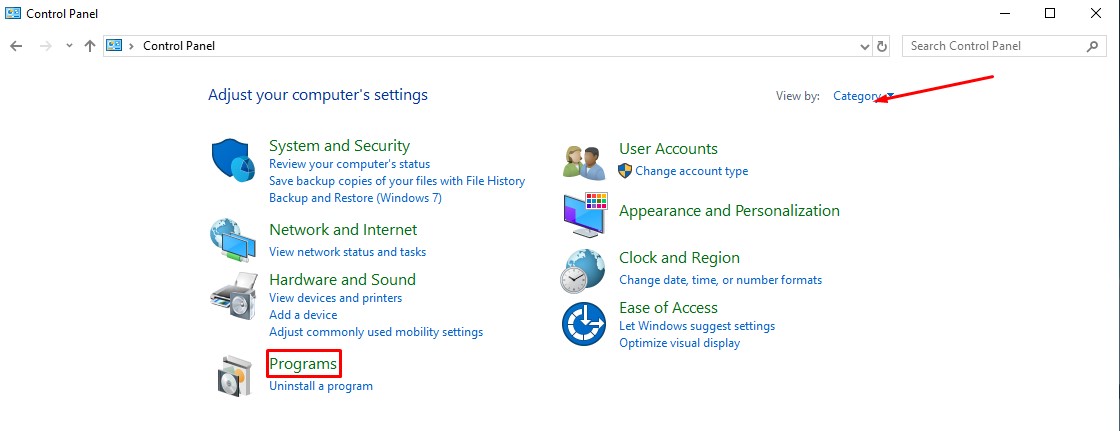
คลิกที่ Turn Windows features on or off

ให้นำเครื่องหมายถูกออกที่ Internet Explorer 11
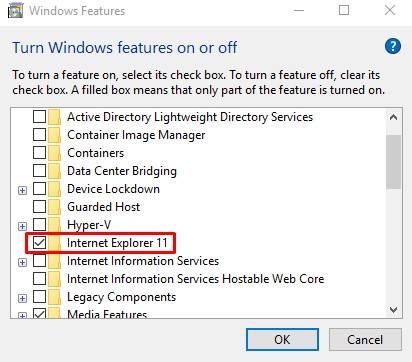
คลิก Yes

คลิกปุ่ม OK เพื่อทำการลบ Internet Explorer 11 ออกจาก Windows 10
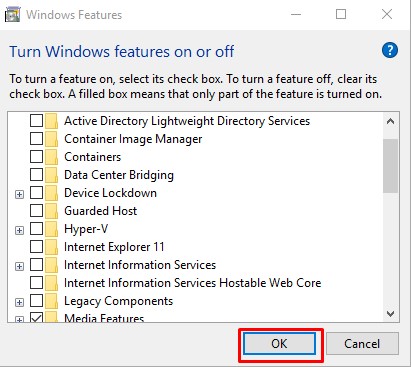
แค่นี้เองไม่ยากเลยใช่ไหมครับ เพื่อนๆ และหากเราต้องการนำ Internet Explorer กลับมาก็เพียงแค่ ติ้กเครื่องหมายถูก ใหม่อีกครั้ง ก็จะได้ Internet Explorer กลับมาแล้วครับ



















